

Av Nathan E. Malpass, Senast uppdaterad: May 15, 2018
"Jag använder ofta Siri när jag reser med bil. Det kan hjälpa mig att ringa och söka platser utan att röra min iPhone. Men från igår fick jag reda på att min Siri inte arbetar medan du kör. Jag stod vänd mot min iPhone och ropade "Hej Siri" om och om igen. Siri fungerade inte. Kan du hjälpa mig att lösa problemet med att Siri inte fungerar i bilen?"
Efter att ha spenderat några år på att koda programvara för iOS-enheter har vi skapat ett verktyg för att hjälpa människor när de stöter på systemproblem på sina iOS-enheter.
Kolla detta tips: Download FoneDog iOS Systemåterställning att göra en systemreparation för att snabbt och säkert lösa problemet med Siri som inte fungerar. Om du vill fixa det själv, har vi samlat några bra idéer och lösningar nedan för att du ska kunna göra ett försök.
iOS-systemåterställning
Fixa med olika iOS-systemproblem som återställningsläge, DFU-läge, vit skärmslinga vid start, etc.
Fixa din iOS-enhet till normal från vit Apple-logotyp, svart skärm, blå skärm, röd skärm.
Fixa bara din iOS till normalt, ingen dataförlust alls.
Fixa iTunes Error 3600, Error 9, Error 14 och olika iPhone-felkoder
Frigör din iPhone, iPad och iPod touch.
Gratis nedladdning
Gratis nedladdning

Del 1. Vad är Siri?Del 2. Så här fixar du att Siri inte fungerarDel 3. Använd FoneDog iOS System Recovery för att fixa Siri som inte fungerarVideoguide: Hur man reparerar problemet med att Siri inte fungerar på din iOS-enhetDel 4. Slutsats
Siri, Apples röststyrda personliga assistent, är en av iOS-enheters mest intressanta funktioner. Det förbättras ständigt, tack vare Apples kontinuerliga utrullning av uppdateringar.
För Apple-användare är det intressant att utforska hur långt Siri kan gå när det gäller dess kapacitet. Den kan ringa samtal, skicka dina meddelanden och komma åt apparna på din iOS-enhet för att göra vad du säger åt den. Genom att helt enkelt trycka på hem- eller sidoknappen eller säga "Hej Siri", kan du redan prata med Siri.
Tyvärr, precis som alla andra tjänster, slutar Siri att fungera. Det är därför vi har sammanställt en lista med korrigeringar som du kan försöka lösa alla Siri-problem som du kan stöta på när du uppdaterar till iOS 13 eller bara eller arbetar på iPhone, iPhone 7, ect.
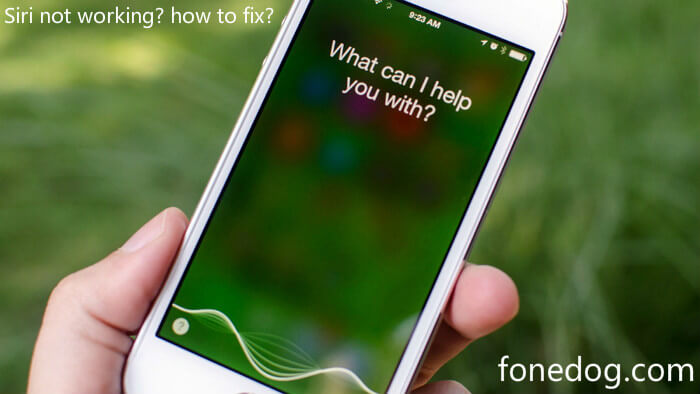
Börja med att felsöka orsakerna till att Siri inte fungerar.
Om Siri inte fungerar kan din Siri vara avstängd. För att kontrollera, gå till Inställningar > Siri & Sök. Se till att reglaget bredvid Siri är aktiverat och grönt. Aktivera alternativen för Lyssna efter "Hej Siri" och Tryck på Hem för Siri. För iPhone X är alternativet Press Side Button for Siri tillgängligt i stället för Press Home för Siri. Genom att aktivera "Hey Siri" kan du prata med Siri genom att säga "Hej Siri" istället för att behöva trycka på hemknappen.
Observera att om du har en iPhone 6 eller tidigare måste du ansluta din telefon till en strömkälla för att Hey Siri-funktionen ska fungera. Om alternativen är aktiverade, stäng av dem först och slå sedan på dem igen. Om Siri fortfarande inte fungerar, starta om din enhet.
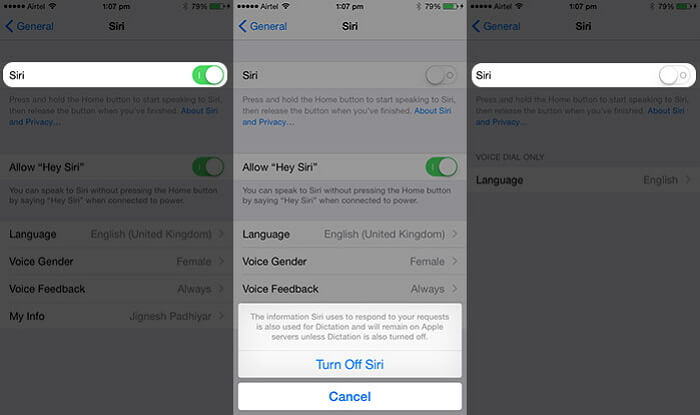
Om du talar ett annat språk med det som är inställt på Siri, kommer det inte att kunna förstå vad du säger. Du kan kontrollera standardspråket genom att gå till Inställningar > Allmänt > Siri > Språk.
När din iPhone är i lågenergiläge är flera funktioner avaktiverade. Dessa inkluderar Hey Siri-funktionen.
Detta kan förklara varför du inte kan prata med Siri. För att stänga av lågenergiläge, öppna Inställningar > Batteri > Slå av lågenergiläge.
Siri litar på din iPhones mikrofon för att höra vad du säger. För att bekräfta om mikrofonen fungerar, öppna din Voice Memo-app och spela in ett memo. Kan du höra vad du just har spelat in? Bortsett från det, se om mikrofonen bredvid den främre kameran fungerar.
Ta en video med framsidan och kontrollera om den kunde fånga din röst. Om inte, kan rengöring av mikrofonen med en antistatisk borste göra susen. Skräp eller damm kan komma i vägen. Att använda en burk med tryckluft skulle också fungera bra. Men om du tror att det finns en skada på din mikrofon som du inte kan åtgärda, är det bäst att besöka en Apple Store nära dig.

Öppna Inställningar > Allmänt > Tangentbord > Leta efter alternativet Aktivera diktering och skjut reglaget åt höger för att aktivera det. Om den redan är på, stäng av den och slå på den igen.
Siri behöver en internetanslutning för att fungera. Om du är ansluten via Wi-Fi kan du välja att ansluta med din mobildata istället och vice versa. Att återställa din iPhones nätverksinställningar kan också fungera. Du kan göra det genom att starta Inställningar > Allmänt > Återställ > Ange ditt lösenord.
Folk läser ocksåReparera iPhone X Error 9 vid uppdatering och återställning[Löst] Så här fixar du att iMessage inte fungerar på iPad
Om återställningen av dina nätverksinställningar fortfarande inte fungerade, försök att återställa alla inställningar på din iPhone. Observera att om du gör detta återställs dina inställningar till standardinställningarna. På återställningsskärmen trycker du helt enkelt på Återställ alla inställningar istället.
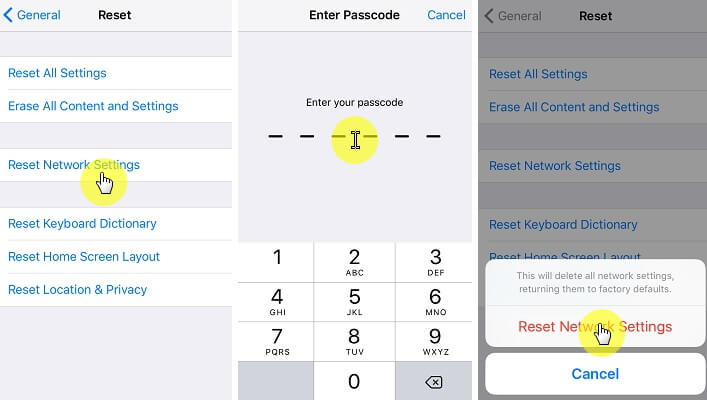
Ignorera inte uppdateringsmeddelanden när du får en. Uppdateringar innehåller korrigeringar av buggar som kan påverka din iPhones övergripande prestanda. Att uppdatera din iOS kan också lösa Siri-problem. För att fortsätta med uppdateringen, gå till Inställningar > Allmänt > Programuppdatering > Installera nu.
Kan du öppna Siri men du kan inte få den att följa dina förfrågningar eller svara på dina frågor? Du bör försöka tala med mer kortfattade uttalanden och använda grundläggande ord.
I vissa fall använder Siri din nuvarande plats för att svara dig. Du bör kontrollera om dina inställningar tillåter detta. För att göra det, gå till Inställningar > Sekretess > Platstjänster > Siri & diktering > Medan du använder appen.
Om allt annat misslyckas kan det hjälpa att lösa problemet genom att starta om telefonen. Det som verkar extremt enkelt kan vara det som till slut skulle lösa problemet.
Om Siri inte fungerar efter att kontrollen inte orsakas av ovan nämnda problem, kan det vara så att ditt iPhone-system har ett problem, du kan prova systemreparationen.
I det här fallet kan du använda en programvara för systemåterställning som FoneDog iOS System Recovery. Oroa dig inte, det är enkelt och säkert att använda.
För att komma igång, ladda ner FoneDog iOS Toolkit på din dator. Här är en gratis nedladdningsknapp!
Gratis nedladdning Gratis nedladdning
När du har installerat FoneDog iOS Toolkit på din dator, starta den och klicka på iOS System Recovery.
Använd en Apple-kabel för att ansluta din enhet till datorn. När programvaran upptäcker din anslutna enhet, tryck på Start.

När din enhet detekteras avgör programvaran automatiskt vilken enhetsmodell du använder. Du kommer att se din enhetsinformation på skärmen.
Om din iOS behöver uppdateras kommer programvaran att installera uppdateringar åt dig. Tryck på Reparera för att fortsätta. Observera att du inte kan använda eller koppla bort din enhet från datorn.

Reparationen kan ta några minuter att slutföra. Du kommer att se ett meddelande när processen är klar. Vänta tills enheten stängs av och slås på igen innan du kopplar bort den från datorn.

Oroa dig inte heller när du möter att din Siri inte fungerar på dina iPhone-enheter. Det här är en video som är till hjälp för att fixa din oro, följ bara den här videoguiden så kan du fixa det.
Gratis nedladdning Gratis nedladdning
Om dessa snabba lösningar på att Siri inte fungerar inte fungerade för dig, gå till en Apple Store och få din enhet kontrollerad. Det kan finnas ett underliggande problem som kräver att en professionell åtgärdar. Bortsett från att lösa problemet med Siri fungerar inte, kan FoneDog iOS System Recovery också lösa problem som svart och blå skärm, DFU-läge och enheter som har fastnat i återställningsläge. Behåll programvaran installerad på din dator. Du kommer aldrig att veta när du kan behöva det igen!
Lämna en kommentar
Kommentar
iOS-systemåterställning
Reparera olika iOS-systemfel tillbaka till normal status.
Gratis nedladdning Gratis nedladdningHeta artiklar
/
INTRESSANTTRÅKIG
/
ENKELSVÅR
Tack! Här är dina val:
Utmärkt
Betyg: 4.6 / 5 (baserat på 60 betyg)